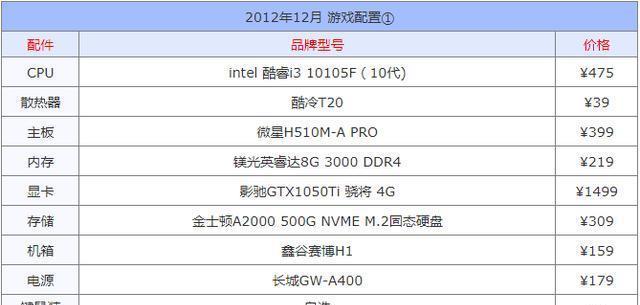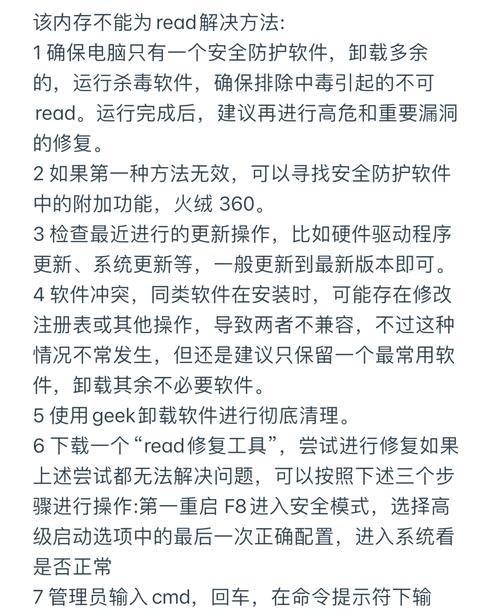更换电脑壁纸导致黑屏是什么原因?
在使用电脑的过程中,很多用户都喜欢通过更换壁纸来为自己的工作环境添加一些个性和活力。然而,有些用户在更换壁纸后遇到了黑屏问题,这到底是怎么回事呢?本文将详细探讨导致更换壁纸后出现黑屏的可能原因,并提供相应的解决策略,帮助用户恢复电脑的正常使用。
一、显卡驱动程序问题
显卡驱动程序是电脑软硬件交流的桥梁,它能够确保电脑能够正确地显示图像。如果显卡驱动程序过时、损坏或者安装不正确,更换壁纸时可能会引起黑屏。
解决方法:
更新显卡驱动程序:访问显卡制造商的官方网站下载并安装最新的驱动程序。
回滚驱动程序:如果更新后问题依旧,可以尝试在设备管理器中回滚到之前的驱动版本。
重新安装驱动程序:卸载当前的驱动程序并重启电脑,让系统自动安装适合的驱动。

二、系统文件损坏
在更换壁纸时,系统可能会调用特定的文件或程序。如果这些文件损坏或丢失,也可能导致黑屏。
解决方法:
系统文件检查:运行系统文件检查器工具(如`sfc/scannow`命令)来修复损坏的系统文件。
系统还原:如果是在更换某特定壁纸后出现的问题,可以尝试使用系统还原回到更换前的状态。

三、壁纸图片格式或分辨率不兼容
若壁纸的分辨率与显示器分辨率不匹配或图片格式不被系统支持,也可能导致更换壁纸后出现黑屏。
解决方法:
选择正确的壁纸分辨率:确保壁纸的分辨率与显示器分辨率相匹配。
使用兼容的图片格式:更换为常见的图片格式,如JPEG或PNG。

四、主题和背景服务问题
系统主题和背景服务是负责处理壁纸显示的部分,如果这些服务出现异常,也可能会引起更换壁纸后黑屏。
解决方法:
重启主题和背景服务:通过任务管理器结束相关程序(如`themes`和`background`服务),然后重启电脑。
系统还原到默认主题:有时候使用默认主题可以解决一些与个性化设置相关的问题。
五、病毒或恶意软件干扰
电脑被病毒或恶意软件感染可能导致系统不稳定,在更换壁纸时产生黑屏。
解决方法:
进行全面的病毒扫描:使用可靠的防病毒软件对系统进行全面扫描和清理。
系统重装:如果病毒问题无法解决,可能需要考虑重新安装操作系统。
六、硬件故障
虽然较为罕见,但显卡或显示器硬件故障也可能在更换壁纸时引起黑屏。
解决方法:
检查连接线:确保显示器连接线没有松动或损坏。
硬件测试:使用硬件诊断工具检测显卡和显示器是否存在故障。
专业技术支持:如果自己无法判断问题,应寻求专业的技术支持。
结语
更换电脑壁纸后出现黑屏可能由多种因素造成,包括软件故障、驱动问题、硬件故障等。通过上述的分析和解决方法,您应该能够逐步排除问题,恢复电脑的正常使用状态。如果问题依然存在,建议您联系专业技术支持以获得进一步的帮助。希望这篇文章能够为您的问题提供一个有效的解决方案,让您的电脑能够重拾美丽而清新的画面。
版权声明:本文内容由互联网用户自发贡献,该文观点仅代表作者本人。本站仅提供信息存储空间服务,不拥有所有权,不承担相关法律责任。如发现本站有涉嫌抄袭侵权/违法违规的内容, 请发送邮件至 3561739510@qq.com 举报,一经查实,本站将立刻删除。
- 站长推荐
-
-

Win10一键永久激活工具推荐(简单实用的工具助您永久激活Win10系统)
-

华为手机助手下架原因揭秘(华为手机助手被下架的原因及其影响分析)
-

随身WiFi亮红灯无法上网解决方法(教你轻松解决随身WiFi亮红灯无法连接网络问题)
-

2024年核显最强CPU排名揭晓(逐鹿高峰)
-

光芒燃气灶怎么维修?教你轻松解决常见问题
-

解决爱普生打印机重影问题的方法(快速排除爱普生打印机重影的困扰)
-

红米手机解除禁止安装权限的方法(轻松掌握红米手机解禁安装权限的技巧)
-

如何利用一键恢复功能轻松找回浏览器历史记录(省时又便捷)
-

小米MIUI系统的手电筒功能怎样开启?探索小米手机的手电筒功能
-

华为系列手机档次排列之辨析(挖掘华为系列手机的高、中、低档次特点)
-
- 热门tag
- 标签列表
- 友情链接